ドキュメント ライブラリを使用していて、ビューを使って並び替えなどを設定する場合にフォルダにもプロパティを持たせられると、特にプロパティを使用してグループ化する際などに便利だと思うのですが、ファイルにプロパティを持たせるようには設定できないのでもどかしい思いをしていました。
恥ずかしながら、つい最近まで、私はてっきりフォルダにプロパティは持たせられないと思い込んでいましたが、実はできることがわかったのでご紹介します。
フォルダに任意のプロパティを持たせる
フォルダに任意のプロパティを持たせるには、カスタムのコンテンツ タイプを作成します。
【作業概要】
- コンテンツ タイプを作成する
- ライブラリに1.で作成したコンテンツ タイプを割り当てる
- 既定の"新しいフォルダ"メニューを非表示にする
- ビューをカスタマイズする
コンテンツ タイプの作成
- [サイトの設定] ページにアクセスします。
- [ギャラリー] 内の [サイト コンテンツ タイプ] をクリックします。
- [作成] をクリックします。
- "名前" に任意の名前を指定します。[親コンテンツ タイプの選択元] から "フォルダ コンテンツ タイプ" を指定し、[親コンテンツ タイプ] として "フォルダ" を選択します。残りは既定知のままで構いませんので、[OK] をクリックします。
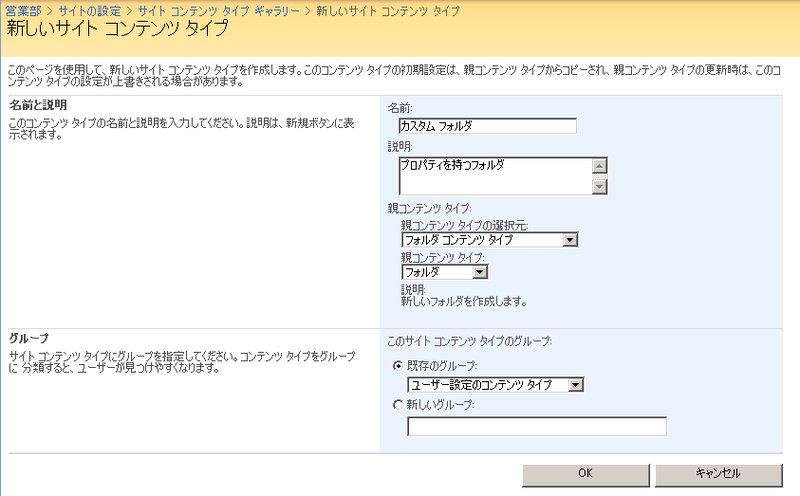
- サイト コンテンツ タイプの設定画面が表示されるので、ここで作成したい列(プロパティ) を追加します。たとえば私は "プロジェクト名" という列を追加してみました。
ライブラリにコンテンツタイプを割り当てる
- 任意のドキュメント ライブラリを開きます。
- [設定] - [ドキュメント ライブラリの設定] の順にクリックします。
- [全般設定]セクションの[詳細設定]を開き、"コンテンツ タイプの管理を許可する" を "はい" に変更し、[OK] をクリックします。
- [コンテンツ タイプ] セクションが表示されるので、"既存のサイトコンテンツ タイプから追加" をクリックします。
- 作成したコンテンツタイプを追加します。私は、作成したコンテンツタイプを "ユーザー設定のコンテンツタイプ" グループとして指定してしたので、このグループを選択元としています。
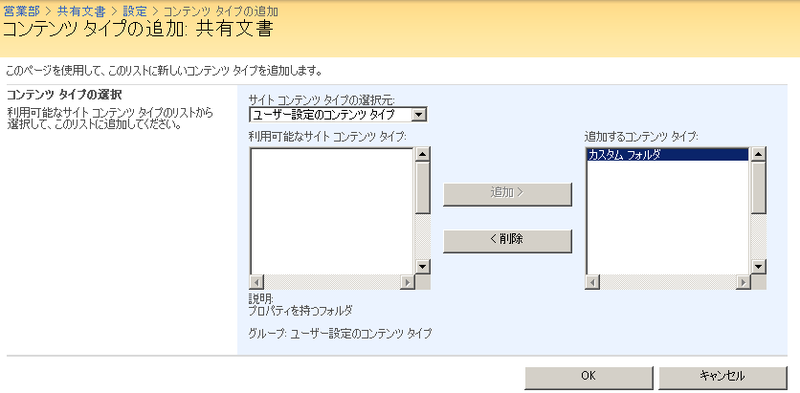
- [OK] をクリックします。
既定の "新しいフォルダ"メニューを非表示にする
- [全般設定]セクションの[詳細設定]を開き、"コンテンツ タイプの管理を許可する" を "はい" に変更し、[OK] をクリックします。
- "[新規] メニューに [新しいフォルダ] コマンドを表示する" を "いいえ" に変更します。
ビューを変更する
以上の手順で基本的な設定は終わっていますので、最後に追加した列を表示するようビューを調整するなどします。
[図.フォルダをプロパティ名でグループ化]

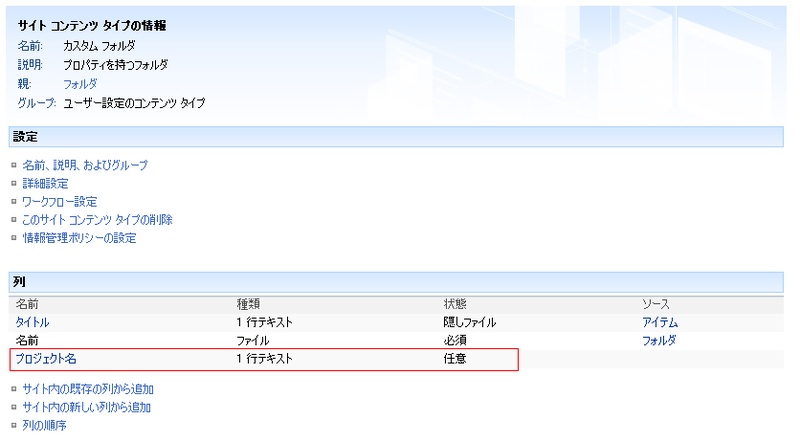
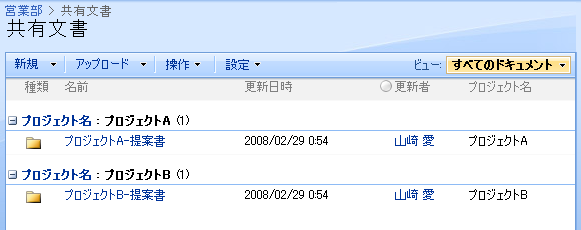
平野愛様
こんにちは。自分でsharepointを活用しているものです。
フォルダのグループ化方法がわからず、調べるうちに上記のブログへたどり着きました。
私事で申し訳ないのですが、伺わせてください。フォルダのプロパティ付与ですが、どうにもうまくいきません。sharepointの機能としては執筆時から内容に変更はないのでしょうか?列が作成できるだけで、追加がうまくいきません。運用に変更はないのか、また、ビューの変更を今一度詳しく教えていただけませんでしょうか?よろしくお願い致します。
samoneymousさん
フォルダーのグループ化ですか。なるほど。記事は12年前も前のものなので、いろいろと変わっているところはもちろんあります。利用している SharePoint バージョンが不明ですが、手持ちの SharePoint Online のモダンサイト環境で試したところ問題なく設定できました。
どこか設定ミスしているのかもしれません。
ビデオで手順を撮影してみたので、音声はありませんがご確認ください。下記リンク先に公開しています。
なお、業務では SharePoint Online ばかりになってしまっているため、仕事の合間に、すぐに撮影できるのがモダンサイトだけでして、その点はご容赦ください。
https://www.screencast.com/t/Tp8Q4pBs6
オフィスアイ 平野愛様
翌日に対応していただき、誠にありがとうございます。
にも関わらずお返事が遅くなってしまい、申し訳ありません。
加えてビデオでのデモンストレーションもありがとうございます!!
その通りにでき、完了することができました!!!
本当に感謝です!とても整理が行き届いた状態にできそうです。
今後も活用させていただきたいと思います!
この度はありがとうございました!!!
フォルダにプロパティ追加の情報ありがとうございます。
試してみて、2点ほど気になったので質問させてください。
▼状況
1)並び順が上部固定にならない
通常のフォルダだとドキュメントページのリスト上部にフォルダが並ぶのですが、
カスタムフォルダだと、他のファイルとまざって名前順に並びます。
2)ファイルのプロパティに追加した列が表示されない
カスタムフォルダのプロパティには追加した列(「備考」)が表示され、
コメントを入れられるのですが、
ファイルのプロパティには追加した列(「備考」)が表示されず、コメントを入れられません。
▼目的
フォルダ・ファイル問わず「備考」等の一言コメントを入れられれば、
ファイルを探しやすくなると考えています。
(フォルダ内にreadme.txtとか作らなくてすむ)
SharePointの設定で、上記1)2)を解決する方法があれば、ご教授いただけると幸いです。
よろしくお願いします。
moonさん
「カスタム フォルダー」という言葉を使われていますが、用語は正式な言葉はないので、気を付けてくださいね。あくまでも、カスタムのコンテンツタイプの一つ。並び替えに関しては、工夫が必要でしょうね。コンテンツタイプで並び替えて、さらに名前で並び替えるなど。そのあたりはビューの並び替えのところで工夫してみてください。ただ、あまりきれいにはいかないかもしれません。ちなみに、私は10年以上前にこの記事を書いていますが、いろいろ試してみてイマイチなところもあり、実際には使っていませんし、お客さんにもお勧めはしていません。なるべくはフォルダーを使わずメタデータを工夫してもらう方向で案内しています。
それから2)ですが、フォルダーとファイルはコンテンツタイプが異なるのでプロパティは共有しません。そのため SharePoint Server 2010 からは「ドキュメントセット」という概念が登場します。これに関しては私の書籍なり、ネットなりで調べてみてください。このことはちらっと下記の記事でも触れています。
https://shanqiai.weblogs.jp/sharepoint_technical_note/2020/06/doclib-folders-have-properites.html
丁寧な説明とドキュメントセットの紹介、ありがとうございます。
>フォルダーとファイルはコンテンツタイプが異なるのでプロパティは共有しません。
タイプが異なるのですね。仕方ないです。
>「ドキュメントセット」という概念が登場します。
フォルダーと異なり、メタデータを与えることができるのですね。
さっそく作成して、ドキュメントとドキュメントセットを並べて同じ列で「備考」を表示できました。
Webサイトで見たとき、アイコンがフォルダと異なるのが気になりますが、目的の使い方は出来そうです。
ありがとうございました。
moonさん、
ドキュメント セットを試されたんですね。当初の目的がとりあえずは達成できたようでよかったです。
アイコンがフォルダーと異なるのが気になるということですが、ドキュメントセットは所詮フォルダーではないので、区別するためにアイコンが異なっているのは理にはかなっていると思いますよ
アイコンが違うことが、目的の使い方をするために決定的な阻害要因になるということは考えにくいですしね。